Mencermati 2 Cara Menghapus Sampah di Laptop
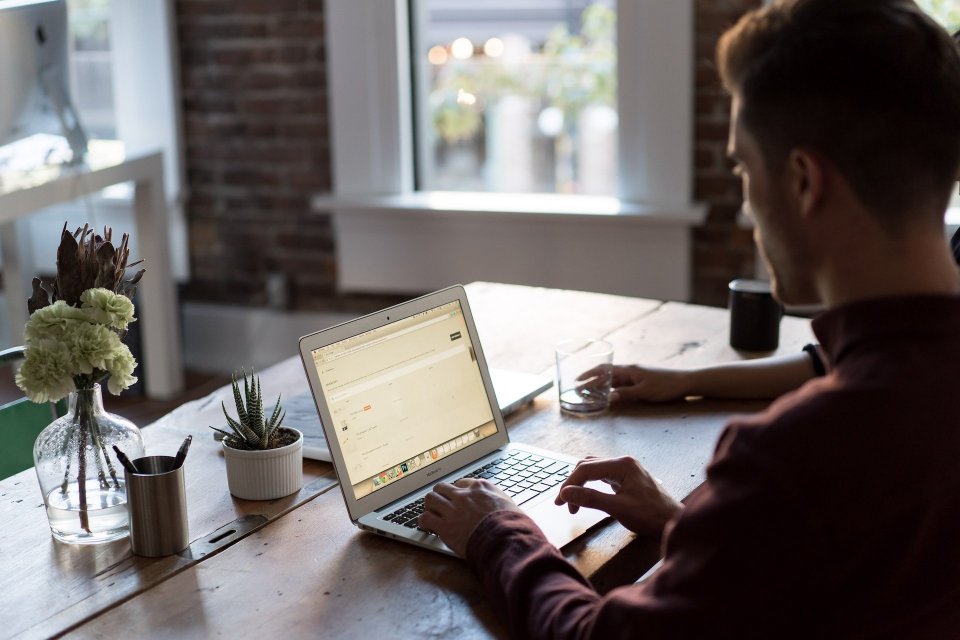
Sebagai pengguna aktif perangkat laptop, ada kalanya Anda merasakan performa laptop Anda lambat dari biasanya. Hal ini tentunya mengganggu terlebih lagi bila Anda tengah dikejar deadline atau sedang menyelesaikan pekerjaan.
Salah satu penyebab laptop menjadi lemot bisa jadi dikarenakan menumpuknya file sampah, baik file termporary file, file recycle bin, dan cache. Oleh karena itu, Anda perlu menghapus file sampah tersbeut secara rutin agar performa laptop kembali maksimal
Lantas, bagaimana cara menghapus sampah di laptop? Berikut ini ulasan selengkapnya.
Cara Menghapus Sampah di Laptop
Anda bisa menghapus sampah yang menumpuk di laptop dengan mudah, baik tanpa maupun dengan menggunakan aplkasi. Berikut ulasan masing-masing metodenya di bawah ini.
1. Menghapus Sampah di Laptop Tanpa Aplikasi
Bila Anda ingin menghapus sampah di laptop tanpa aplikasi, ada berbagai cara yang bisa Anda lakukan menggunakan fitur yang ada di perangkat Anda tersebut. Simak penjelasannya di bawah ini.
Disk Cleanup
Cara pertama yaitu dengan menggunakan Disk Cleanup yang merupakan aplikasi bawaan Windows. Berikut ini langkah-langkah untuk melakukannya
- Klik file explore yang berada di pojok kiri bawah.
- Pilih local disk yang ingin dibersihkan secara menyeluruh. Apabila local disk C, maka kamu bisa klik kanan.
- Setelah itu, pilih properties yang berada di bagian paling bawah.
- Cari Disk Cleanup dan klik.
- Klik semua file to delete.
- Kemudian klik ok.
- Tunggu sampai proses pembersihan selesai
Recycle Bin
Metode berikutnya yaitu dengan menggunakan Recycle Bin untuk menghapus semua file sampah yang ada di laptop. Cara ini bisa dibilang merupakan cara termudah dan sederhana yang bisa Anda lakukan.
Berikut ini langkah-langkahnya
- Langkah pertama klik start pada laptop.
- Lalu cari aplikasi Recycle Bin.
- Kemudian pilih file sampah yang ingin dihapus.
- Selanjutnya klik kanan pada file tersebut.
- Nantinya akan muncul beberapa menu lalu pilih delete.
- Bila ingin menghapus semua file, Anda dapat mengklik Windows + D pada keyboard laptop.
- Berikutnya klik kanan pada aplikasi Recycle Bin.
- Setelah itu, klik empty recycle bin.
- Secara otomatis file akan terhapus secara permanen.
- Selesai.
Fitur Run
Cara berikutnya yaitu menggunakan fitur Run yang umumnya berfungsi untuk mencari dan membuka suatu sistem yang ada pada Windows, baik itu program, aplikasi, file, folder, dan lainnya dengan cepat.
Tidak hanya itu, fitur ini juga bisa digunakan untuk menghapus file sampah. Ikuti langkah-langkah menggunakannya di bawah ini.






